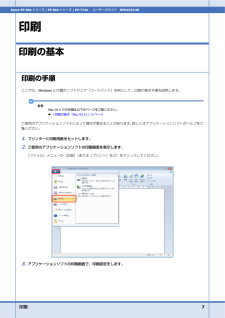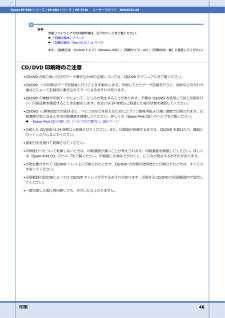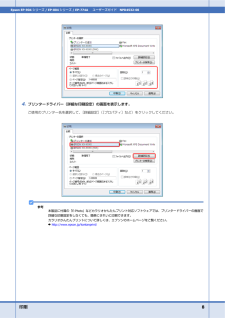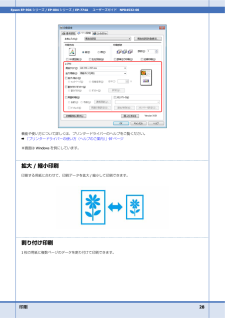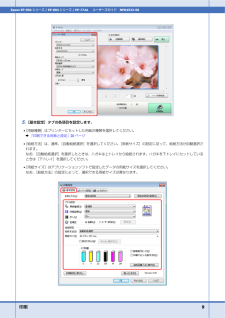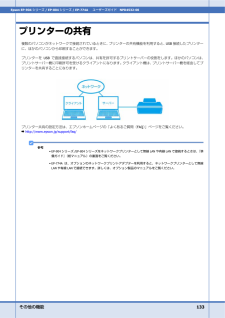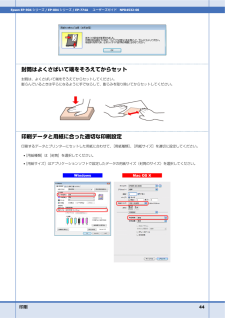Q&A
取扱説明書・マニュアル (文書検索対応分のみ)
"EPSON EP-804 A"41 件の検索結果
"EPSON EP-804 A"760 - 770 件目を表示
全般
質問者が納得EPSONにユーザー登録すると、メールアドレスが表示されませんか?そこに送ると印刷されます。
4865日前view46
全般
質問者が納得Macの場合、印刷プレビューはPDF形式で行います。
[PDF]-[プレビューでPDFを開く]を使ってください。
プレビュー.appで再度[プリント]を選べば、"プレビューしてから印刷"です。
4320日前view87
全般
質問者が納得文字化けといいます。
写真印刷をされていれば、結構な枚数が出てきます。
理由はたくさんありますが、一旦、送信側のデーターを消してください。
そして、パソコンのプリンターアイコンに「ドキュメント」が0になっていなければ、必ず印刷の取り消しをします。
有線だと出ないと思います。通信的な問題かと思われますよ。
データーを消したあと、お互いに再起動をかけて下さい。
4386日前view67
全般
質問者が納得ドライバインストール後にプリンタの追加(登録)をされましたか?
されていないようなら、以下のページを参照されて、プリンタを追加してください。
http://faq.epson.jp/faq/00/app/servlet/qadoc?003370
【追記】
補足拝見しました。上記ページはよく読んでくださいましたか?
上記ページの中に「.[プリンタ名]が表示されない場合(Mac OS X v10.5.xのみ)」というところがありますが、OSのバージョンとしては違いますが、試してみる価値はあると思います。...
4402日前view83
全般
質問者が納得下記に MG6230&EP-804A 比較サイトが有ります。
http://www.the-hikaku.com/printer2/CANON/mg6230_ep804a.html
私は MG6230 オーナーです。
実際使用して見て EP-804A よりも自動両面印刷やスキャナの本の
とじ部補正機能は EPSON よりも使いやすい機能です。
4756日前view273
全般
質問者が納得EP-804A所有者です。
【プリンタでの操作】
セットアップ→便利機能の設定→印刷前の用紙サイズ確認→オフ
で大丈夫だと思います。
4508日前view33
全般
質問者が納得お使いの機器の接続構成がわからないので、あくまでも想像だけで考えられる点を上げてみますが、
有線接続しているPCと無線LANルータがLANを構成しているネットワーク名(SSID)が違っているために接続できないのだと思われます。有線接続の方の接続先をプリンタが接続されているSSIDと揃えるようにコントロールパネルからたどって、「ホームネットワークまたは小規模オフィスのネットワークをセットアップまたは変更をする」(XPの場合)を実行して、ローカルエリアネットワークの接続先を変更する必要があるものと思います。
...
4519日前view69
全般
質問者が納得いずれも、A4サイズ以下での作成を考えられておられるのなら問題有りません
余程厚い用紙を使わない限り大丈夫です
招待状、席札、席次表等はワードのテンプレートやネット上でダウンロード出来るテンプレートが用意されていますし
用紙も各メーカーから目的に合わせた物が販売されていますので、大きな文房具店に行けば置いてあると思います
(PCショップでは期待できません)
アマゾン等で探してみるのも良いかもしれません
4771日前view121
全般
質問者が納得「設定はnul:ローカルポートから、EP65A172:EP-804A EpsonNet Print Port に変えました。」
これが原因ですね。これを1回でも変えるともう操作不可能になります
カラリオインフォメーションセンターに電話をおすすめします
4521日前view64
2印刷印刷の基本............................................................................................................................... ................7印刷の手順............................................................................................................................... ......................... 7印刷の中止............................................................................................................................... ........................11印刷の基本(Mac OS X) ...........................
印刷 19Epson EP-904シリーズ / EP-804 シリーズ / EP-774A ユーザーズガイド NPD4532-00以上で終了です。印刷の中止印刷中に[ Dock ]内の[プリンタ]アイコンをクリックすると、印刷状況を確認できる画面が表示されます。印刷データをクリックして[削除]をクリックしてください。参考プリンター本体の操作でも印刷を中止できます。- EP-904 シリーズでは、プリンターの【中止】ボタンを押してください。- EP-804 シリーズ/EP-774A では、プリンターの【ストップ/ 設定クリア】ボタンを押してください。
5プリンターをチェック............................................................................................................................... .....149用紙をチェック............................................................................................................................... ...............149印刷設定をチェック............................................................................................................................... .........150印刷品質/ 結果が悪い - チェック3 印刷位置がずれる / はみ出す.............................
印刷 7Epson EP-904シリーズ / EP-804 シリーズ / EP-774A ユーザーズガイド NPD4532-00印刷印刷の基本印刷の手順ここでは、Windowsに付属のソフトウェア「ワードパッド」を例にして、印刷の基本手順を説明します。参考Mac OS X での手順は以下のページをご覧ください。& 「印刷の基本(Mac OS X ) 」12ページご使用のアプリケーションソフトによって操作が異なることがあります。詳しくはアプリケーションソフトのヘルプをご覧ください。1.プリンターに印刷用紙をセットします。2.ご使用のアプリケーションソフトの印刷画面を表示します。[ファイル]メニューの[印刷](または[プリント]など)をクリックしてください。3.アプリケーションソフトの印刷画面で、印刷設定をします。
印刷 46Epson EP-904シリーズ / EP-804 シリーズ / EP-774A ユーザーズガイド NPD4532-00参考市販ソフトウェアでの印刷手順は、以下のページをご覧ください。& 「印刷の基本」7 ページ& 「印刷の基本(Mac OS X ) 」12ページまた、[給紙方法:CD/DVDトレイ](Windows のみ) / [用紙サイズ:A4 ] / [印刷方向:縦]に設定してください。CD/DVD印刷時のご注意*CD/DVD の取り扱い方法やデータ書き込み時の注意については、CD/DVD のマニュアルをご覧ください。*CD/DVD への印刷はデータ記録後に行うことをお勧めします。印刷してからデータ記録を行うと、指紋などの汚れや傷などによって記録時に書き込みエラーになるおそれがあります。*CD/DVD の種類や印刷データによって、にじみが発生することがあります。不要なCD/DVDを使用して試し印刷を行い、印刷品質を確認することをお勧めします。色合いは24時間以上経過した後の状態を確認してください。*CD/DVD に標準設定で印刷すると、べたつきなどを抑えるためにエプソン製専用紙より薄い...
印刷 8Epson EP-904シリーズ / EP-804 シリーズ / EP-774A ユーザーズガイド NPD4532-004.プリンタードライバー(詳細な印刷設定)の画面を表示します。ご使用のプリンター名を選択して、[詳細設定]([プロパティ]など)をクリックしてください。参考本製品に付属の「E-Photo 」などカラリオかんたんプリント対応ソフトウェアでは、プリンタードライバーの画面で詳細な印刷設定をしなくても、簡単にきれいに印刷できます。カラリオかんたんプリントについて詳しくは、エプソンのホームページをご覧ください。& http://www.epson.jp/kantanprint/
印刷 28Epson EP-904シリーズ / EP-804 シリーズ / EP-774A ユーザーズガイド NPD4532-00機能や使い方について詳しくは、プリンタードライバーのヘルプをご覧ください。& 「プリンタードライバーの使い方(ヘルプのご案内)」 97ページ※画面はWindows を例にしています。拡大/ 縮小印刷印刷する用紙に合わせて、印刷データを拡大/ 縮小して印刷できます。割り付け印刷1 枚の用紙に複数ページのデータを割り付けて印刷できます。
印刷 9Epson EP-904シリーズ / EP-804 シリーズ / EP-774A ユーザーズガイド NPD4532-005.[基本設定]タブの各項目を設定します。* [用紙種類]はプリンターにセットした用紙の種類を選択してください。& 「印刷できる用紙と設定」20ページ* [給紙方法]は、通常、[自動給紙選択]を選択してください。[用紙サイズ]の設定に従って、給紙方法が自動選択されます。なお、[自動給紙選択]を選択したときは、ハガキは上トレイから給紙されます。ハガキを下トレイにセットしているときは[下トレイ]を選択してください。* [用紙サイズ]はアプリケーションソフトで設定したデータの用紙サイズを選択してください。なお、[給紙方法]の設定によって、選択できる用紙サイズは異なります。
その他の機能 133Epson EP-904シリーズ / EP-804 シリーズ / EP-774A ユーザーズガイド NPD4532-00プリンターの共有複数のパソコンがネットワークで接続されているときに、プリンターの共有機能を利用すると、USB 接続したプリンターに、ほかのパソコンから印刷することができます。プリンターを USB で直接接続するパソコンは、共 有を許可するプリントサーバーの役割をしま す。ほかのパソコンは、プリントサーバー機に印刷許可を受けるクライアントになります。クライアント機は、プリントサーバー機を経由してプリンターを共有することになります。プリンター共有の設定方法は、エプソンホームページの「よくあるご質問(FAQ)」ページをご覧ください。& http://www.epson.jp/support/faq/参考* EP-904 シリーズ/EP-804 シリーズをネットワークプリンターとして無線LANや有線LANで接続するときは、『準備ガイド』(紙マニュアル)の裏面をご覧ください。* EP-774A は、オプションのネットワークプリントアダプターを利用すると、ネットワークプリンターと...
印刷 44Epson EP-904シリーズ / EP-804 シリーズ / EP-774A ユーザーズガイド NPD4532-00封筒はよくさばいて端をそろえてからセット封筒は、よくさばいて端をそろえてからセットしてください。膨らんでいるときは平らになるように手でならして、膨らみを取り除いてからセットしてください。印刷データと用紙に合った適切な印刷設定印刷するデータとプリンターにセットした用紙に合わせて、[用紙種類]、[用紙サイズ]を適切に設定してください。* [用紙種類]は[封筒]を選択してください。* [用紙サイズ]はアプリケーションソフトで設定したデータの用紙サイズ(封筒のサイズ)を選択してください。